dreamweaver cs6官方中文版安装步骤详细图解
- 时间:2015年04月02日 16:41:28 来源:魔法猪系统重装大师官网 人气:16202
Dreamweaver这款强大的所见即所得的网页编辑器相信大家都有用过,CS6这个新版本增加了对Html5、css及jqurey的支持,还有其他一些功能的增加。下文小编为大家制作了Dreamweaver cs6的详细安装破解图文教程,希望能帮到有需要的朋友。
首先我们需要注册一个Adobe账号,在安装过程中需要用到。
Dreamweaver cs6官方中文版破解补丁:点此进入
安装步骤:
1.首先我们需要下载Dreamweaver cs6官方中文原版安装程序,下载完毕后直接点击压缩包程序解压到指定文件夹,如下图所示:
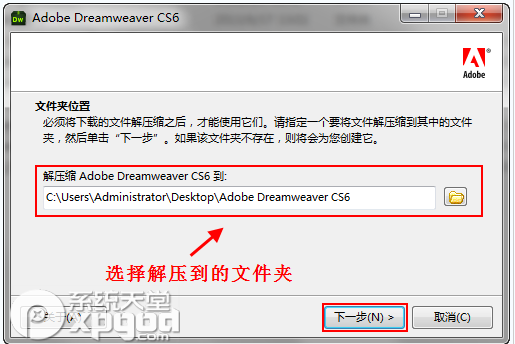
2.解压完毕后会自动启动安装程序,在这个过程可能会出现下图所示弹框,点击忽略即可。
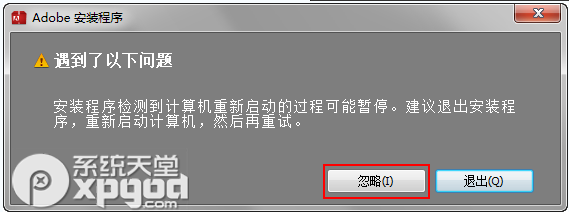
3.接下来我们就开始进行安装了,这里我们先选择试用,待后面再讲解如何破解程序。
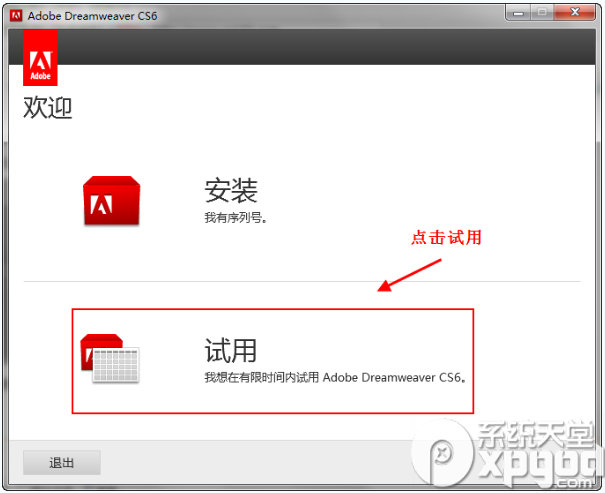
4.接受许可协议
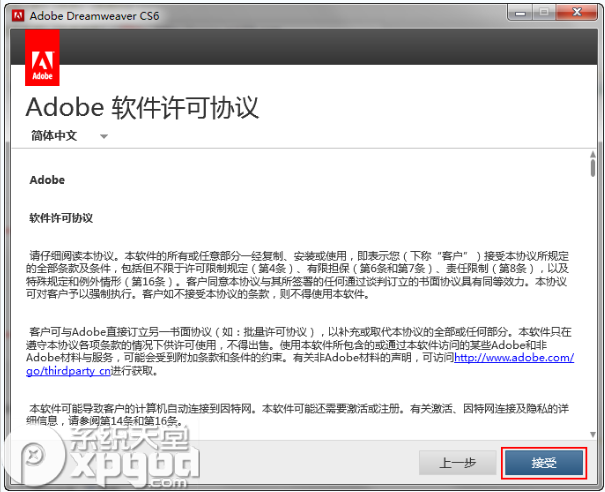
5.接受许可协议后,Adobe Dreamweaver cs6将会要求登录你的Adobe账号来将试用注册到你的账号中,如果你已经登录Adobe账号直接点击下一步即可。
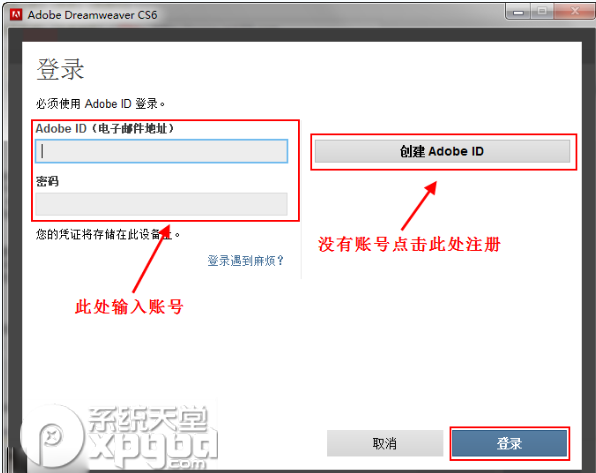
6.登录操作完成后就进入安装内容界面了,由于小编的系统为32位,下面的图则只有一个安装选项,若是64位系统的朋友则会有32位与64位两个安装内容,可选择都安装也可只安装一个。
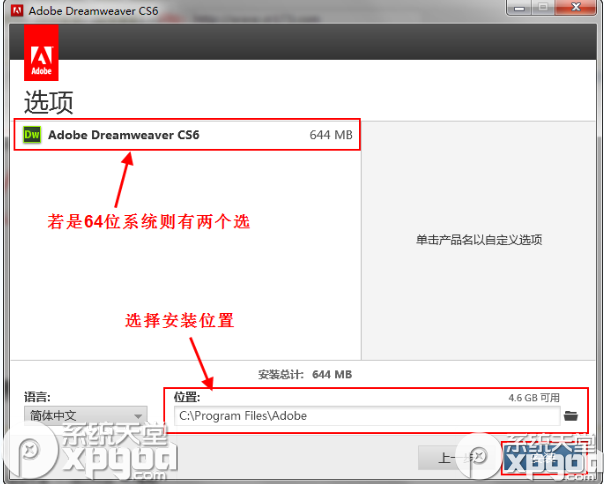
7.等待安装完成,这个过程大约5~10分钟左右。
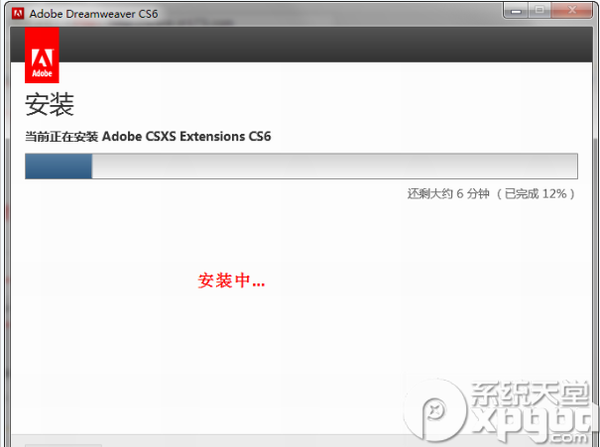
8.程序安装完毕,点击立即启动先看看程序是否安装完整,然后关闭程序
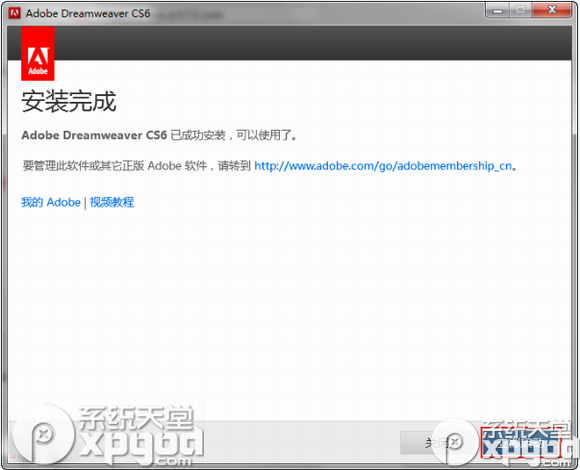
破解方法:
接下来我们来破解程序,下载上面给出的Dreamweaver cs6破解补丁,下载完毕后压缩包中有32与64两个文件夹分别代表32位程序与64位程序的补丁,选择适合自己系统的补丁。
打开Dreamweaver cs6安装文件夹,将适合自己系统的破解补丁文件夹中的文件拖入程序安装文件夹中覆盖同名文件。
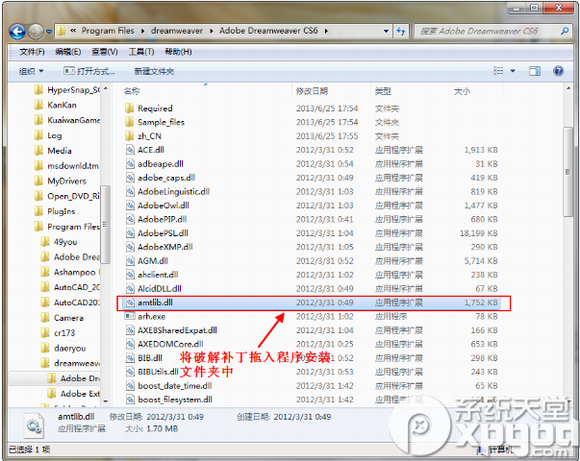
再打开程序发现程序不再提示需要注册激活,到此Dreamweaver cs6安装破解完毕!
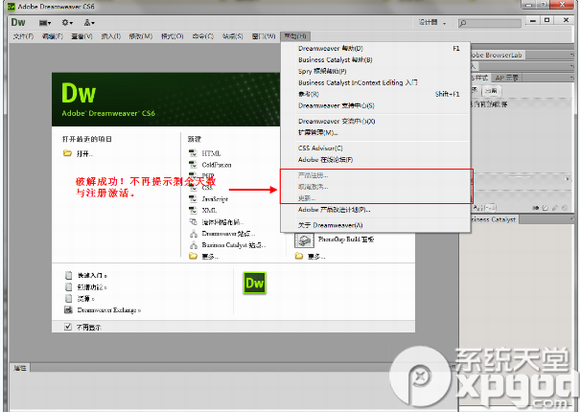
小编推荐:
dreamweaver中如何添加图片 dreamweaver图片添加教程
如何修改Dreamweaver CS5拆分代码和设计为上下拆分









